%matplotlib ノートブック
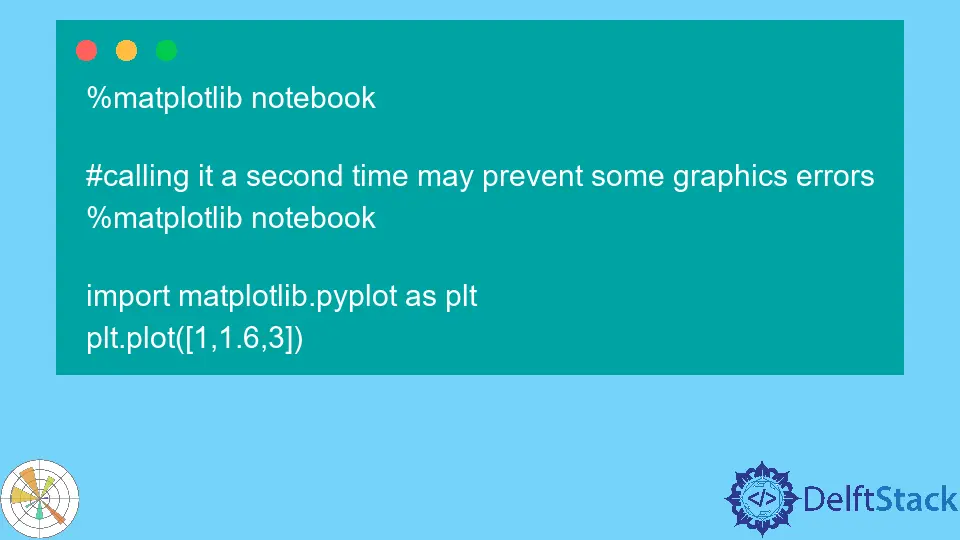
Matplotlib のノートブック グラフは、Jupyter ノートブックで図を描画および編集するために利用できるインタラクティブなグラフです。 このグラフを使用すると、Figure に要素を追加または削除したり、要素の色やスタイルを変更したり、Figure をファイルに保存したりできます。
%matplotlib ノートブック から、レポートやプレゼンテーションなどで使用できる魅力的なビジュアルを簡単に作成することもできます。 Matplotlib のインタラクティブ モードが有効になり、プロットのズーム、パン、スクロールが可能になります。
%matplotlib ノートブック とは
%matplotlib ノートブック は、プロットや視覚化を簡単に作成して他のユーザーと共有できる強力な方法です。
matplotlib の重要な機能のいくつかは次のとおりです。
- プリンター、ディスプレイ画面、対話型グラフィカル環境 (ノートブック、Web アプリケーション サーバーなど) など、多くのデバイスをサポートします。
- 静的、アニメーション、およびインタラクティブな 2D および 3D プロットを作成するための包括的なプロット関数のセットです。
- これは、Matplotlib を
QtやwxPythonなどの一般的な GUI ツールキットと統合するための最適なツールです。 PNG、JPG、EPS、SVG、PDFなど、複数の形式で高品質の出力を生成できます。
%matplotlib notebook マジック コマンドは、Jupyter ノートブックにインタラクティブなプロットを作成します。 この魔法のコマンドを使用するには、Jupyter ノートブック セルの先頭に %matplotlib notebook と入力します。
%matplotlib notebook マジック コマンドは、インタラクティブなプロット エクスペリエンスを提供するように設計されており、データの探索と視覚化の作成に役立ちます。
%matplotlib notebook マジック コマンドを作成する理由はいくつかあります。
- まず、ユーザーは Jupyter Notebook でインタラクティブなプロットを簡単かつ迅速に作成できます。
- 次に、これらのプロットを Jupyter Notebook ビューを介して他のユーザーと共有するか、ファイルにエクスポートすることで、それが可能になります。
- 最後に、
%matplotlib notebookマジック コマンドは、Matplotlib API にアクセスする便利な方法です。
%matplotlib inline と %matplotlib notebook の比較
Jupyter Notebook を使用してプロットを作成している場合は、%matplotlib inline または %matplotlib notebook マジック コマンドを使用するかどうかを決定する必要があります。
これらのコマンドはどちらもプロットをノートブックに埋め込みますが、対話性には異なる結果をもたらします。
%matplotlib inline
%matplotlib inline は、プロットを静的イメージとしてノートブックに埋め込みます。 Jupyter Notebook でプロットを表示することをお勧めします。これにより、使用しているデータでプロットが常に最新の状態になることが保証されます。
ただし、プロットは静的であるため、ズームインまたはズームアウト、パンなどの操作はできません。ただし、予備的なデータ探索が必要で、結果をすばやく表示する必要がある場合は、%matplotlib inline が最適です。
コード:
# %matplotlib inline
import matplotlib.pyplot as plt
plt.plot([1, 1.6, 3])
出力:

%matplotlib ノートブック
%matplotlib notebook は、プロットをインタラクティブなウィジェットとしてノートブックに埋め込みます。 これは、プロットを操作できることを意味しますが、使用しているデータが常に最新であるとは限りません。
%matplotlib notebook を使用している場合は、このトレードオフを認識し、対話性がプロットの最新性よりも重要かどうかを判断することが重要です。 ただし、結果を他のユーザーと共有することをお勧めします。
%matplotlib notebook が他の人と結果を共有するのに適している理由はいくつかあります。
- インタラクティブです。つまり、ユーザーはデータを操作して結果を確認できます。
- 2つ目は、他のユーザーが結果にアクセスできるように、ノートブックを簡単に保存して共有できることです。
- 最後に、ノートブック形式は読みやすく理解しやすいため、人々は分析をたどることができます。
コード:
%matplotlib notebook
#calling it a second time may prevent some graphics errors
%matplotlib notebook
import matplotlib.pyplot as plt
plt.plot([1,1.6,3])
出力:

まとめ
Python でプロットをレンダリングするには 2つの方法があり、それぞれの方法に利点があります。 %matplotlib notebook の使用をお勧めします。これにより、残りのコードに沿ってプロットを表示できるからです。
さらに、関心のあるポイントを調査するために、パンとズームによってプロットを操作するのに役立ちます。
Zeeshan is a detail oriented software engineer that helps companies and individuals make their lives and easier with software solutions.
LinkedIn